不少小伙伴在選擇安全終端模擬軟件的時候都會首選Xshell這個軟件吧。小伙伴在下載Xshell並安裝後,在使用過程中卻發現服務器有中文亂碼的情況,什麼原因導致的Xshell出現中文亂碼呢?下面就讓小編來和大家說說解決方法,希望能夠幫助到大家。
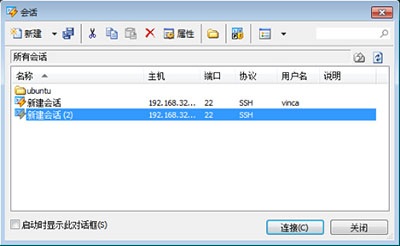
Xshell出現中文亂碼
圖1:使用中文命名文檔
現象:
登錄服務器查看中文卻出現亂碼
原因分析:
使用的xshell是破解版,xshell中文版是沒有這種現象的
解決方法:
雖然是破解版的,但是也是可以修改的,具體的操作如下:
1、打開“屬性”,然後在“類別”中選擇“終端”,
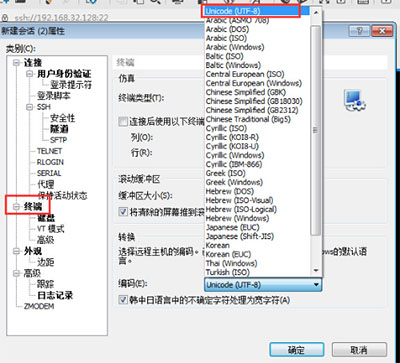
Xshell出現中文亂碼
圖2:在編碼中選擇UTF-8
2、打開編碼,選擇Unicode(UTF-8),
此時再查看時會發現亂碼已不再了。雖然也是可以處理這個問題,但是小編還是建議大家安裝正式版的xshell,正式版的xshell不但是中文的而且個人版還是免費的。